
深度技术系统
深度技术在中国大陆是使用率非常高的VIP修改版Windows操作系统,装机方便。通过先进的互联网多媒体通讯技术,服务工程师在被许可的情况下连接到用户电脑,远程接管用户电脑,解决用户使用电脑过程中产生的各种问题,包括:软件安装、系统优化、数据备份、查毒杀毒、 系统修复、系统重装等服务 !提供常用的9大类50余款应用软件的帮教下载、安装、升级、卸载等服务,实现用户电脑畅快使用。
xp系统鼠标右键没反应的图文方案
我们在操作xp系统电脑的时候,常常会遇到xp系统鼠标右键没反应的问题。那么出现xp系统鼠标右键没反应的问题该怎么解决呢?很多对电脑不太熟悉的小伙伴不知道xp系统鼠标右键没反应到底该如何解决?其实只需要打开设备管理器检查一下鼠标驱动有没有问题,可以将驱动卸载掉,然后重新启动电脑,会自动安装驱动,再次尝试鼠标右键有没有反应,第二步如果鼠标本身和驱动都没有问题,按win+R键打开运行,输入regedit就可以了。下面小编就给小伙伴们分享一下xp系统鼠标右键没反应具体的解决方法:
方法/步骤
1:第一步我们首先需要确认一下鼠标有没有出现物理损伤,可以换一台电脑插入试试,如果没有,打开设备管理器检查一下鼠标驱动有没有问题,可以将驱动卸载掉,然后重新启动电脑,会自动安装驱动,再次尝试鼠标右键有没有反应,如下图所示:
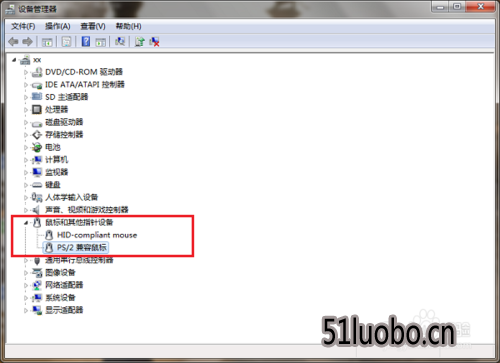
2:第二步如果鼠标本身和驱动都没有问题,按win+R键打开运行,输入regedit,如下图所示:
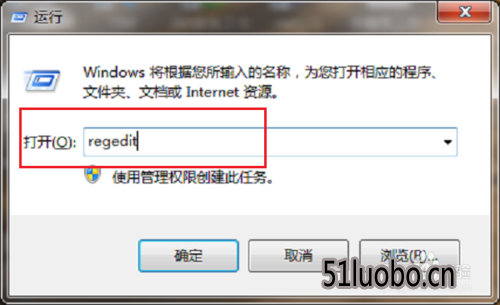
3:第三步点击确定,进去注册表之后,依次点击HKEY_CURREnT_UsER->software->Microsoft->windows->CurrentVersion->policies->Explorer,如下图所示:
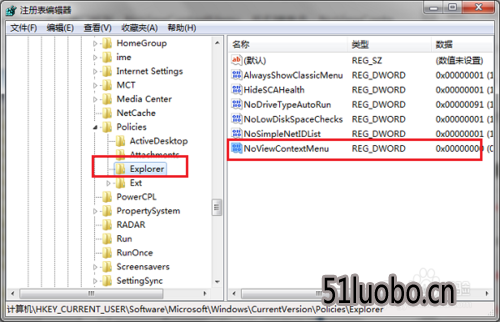
4:第四步在Explorer的右侧找到noViewContextMenu,右键进行删除,如下图所示:

5:第五步会弹出框确定是否修改注册表信息,点击确定,如下图所示:

6:第六步重启电脑之后,鼠标右键桌面,可以看到已经正常了,需要注意的首先检查鼠标本身和驱动有没有问题,可以先卸载驱动尝试一下,如下图所示:
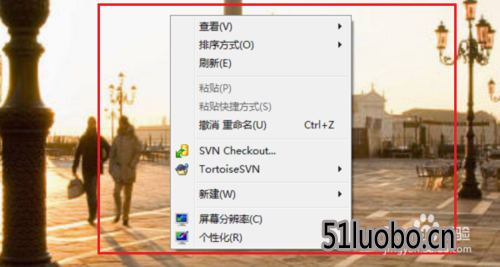
上文所分享的,便是xp系统鼠标右键没反应的图文方案的全部内容啦,希望可以帮助到您,感谢大家对本站的喜欢和浏览,觉得本文不错就收藏和分享起来吧!
- 相关推荐
- 大地Win10企业版手机数据线连接电脑没反应的解决方法
- win8.1系统网络连接不上一直转圈的解决方法
- win8.1系统文件夹没有访问权限的解决方法
- win10重命名开始屏幕图片的技巧
- win10系统打开excel20010界面灰色的操作方法
- win10系统提示“存储空间不足,无法处理此命令”的操作方法
- 处理win10系统电脑分辨率的办法
- win8.1系统开机一直停留在“windows正在启动”界面的解决方法
- win8.1系统提示应用程序错误0xc0000418.1位置0x004fd589的解决方法
- win10系统联想笔记本开机显示“intel Undi,pxE-2.1(build 083)”的操
- 系统专栏
 深度技术Ghost Win10 X64 推荐专业版 v2021年04月(免激活)深度技术Ghost Win10 X64 推荐专业版 v2021年04月(免激活)
深度技术Ghost Win10 X64 推荐专业版 v2021年04月(免激活)深度技术Ghost Win10 X64 推荐专业版 v2021年04月(免激活) 深度技术 Ghost Win10 32位 国庆专业版 V2018.10月 (免激活)深度技术 Ghost Win10 32位 国庆专业版 V2018.10月 (免激活)
深度技术 Ghost Win10 32位 国庆专业版 V2018.10月 (免激活)深度技术 Ghost Win10 32位 国庆专业版 V2018.10月 (免激活)- 深度技术Ghost Win10x86 特别专业版 2019.07(绝对激活)深度技术Ghost Win10x86 特别专业版 2019.07(绝对激活)
 深度技术Ghost Win10 X64位 电脑城装机版2017.03(完美激活)深度技术Ghost Win10 X64位 电脑城装机版2017.03(完美激活)
深度技术Ghost Win10 X64位 电脑城装机版2017.03(完美激活)深度技术Ghost Win10 X64位 电脑城装机版2017.03(完美激活) 深度技术Ghost Win10 64位稳定企业版2016.10(免激活)深度技术Ghost Win10 64位稳定企业版2016.10(免激活)
深度技术Ghost Win10 64位稳定企业版2016.10(免激活)深度技术Ghost Win10 64位稳定企业版2016.10(免激活) 深度技术Ghost Win10 x64位 优化装机版2017.11月(永久激活)深度技术Ghost Win10 x64位 优化装机版2017.11月(永久激活)
深度技术Ghost Win10 x64位 优化装机版2017.11月(永久激活)深度技术Ghost Win10 x64位 优化装机版2017.11月(永久激活)
 深度技术GHOST WIN7 (64位) 官方装机版2017V08(绝对激活)深度技术GHOST WIN7 (64位) 官方装机版2017V08(绝对激活)
深度技术GHOST WIN7 (64位) 官方装机版2017V08(绝对激活)深度技术GHOST WIN7 (64位) 官方装机版2017V08(绝对激活)- 深度技术GHOST WIN7 (64位) 热门旗舰版 2019年07月(绝对激活)深度技术GHOST WIN7 (64位) 热门旗舰版 2019年07月(绝对激活)
 深度技术GHOST WIN7 X64 全新装机版V2018年08月(免激活)深度技术GHOST WIN7 X64 全新装机版V2018年08月(免激活)
深度技术GHOST WIN7 X64 全新装机版V2018年08月(免激活)深度技术GHOST WIN7 X64 全新装机版V2018年08月(免激活) 深度技术GHOST WIN7 32位 装机优化版V2018.03月(无需激活)深度技术GHOST WIN7 32位 装机优化版V2018.03月(无需激活)
深度技术GHOST WIN7 32位 装机优化版V2018.03月(无需激活)深度技术GHOST WIN7 32位 装机优化版V2018.03月(无需激活) 深度技术Windows7 v2020.02 32位 老机装机版深度技术Windows7 v2020.02 32位 老机装机版
深度技术Windows7 v2020.02 32位 老机装机版深度技术Windows7 v2020.02 32位 老机装机版 深度技术GHOST WIN7 x64 旗舰稳定版v2017年09月(自动激活)深度技术GHOST WIN7 x64 旗舰稳定版v2017年09月(自动激活)
深度技术GHOST WIN7 x64 旗舰稳定版v2017年09月(自动激活)深度技术GHOST WIN7 x64 旗舰稳定版v2017年09月(自动激活)
- 系统安装教程
- xp系统没有摄像头的修复方案
- win8.1系统使用iE浏览器提示“浏览器cookie功能被禁用,请开启此功能
- win8.1系统无法使用网银的解决方法
- win10系统玩骑马与砍杀提示runtime error错误的操作方法
- win8.1系统桌面上禁止创建文件夹的解决方法
- win10系统百度浏览器打开网页很慢的操作方法
- win10系统重装后不能上网的操作方法
- win8.1系统访问win8共享文件夹提示没有权限的解决方法
- win8.1系统文字显示乱码错乱的解决方法
- 自由天空W10专业版 10074任意更改开始菜单大小的方法
- win10系统设置谷歌浏览器打开特定网页的操作方法
- win8.1系统修改UG8.0背景颜色的解决方法
- win10系统打印机中office document image writer不见了的解决办法
- win10电脑显示桌面图片不见了如何办?
- win10系统iE地址栏输入网址后总自动转到114页面的操作方法
